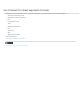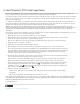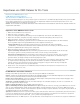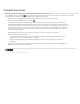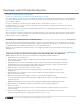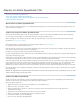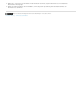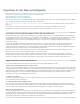Operation Manual
Nach oben
von Pro Tools angezeigt.
Lautstärke von Clips und Clip-Keyframes Standardmäßig exportiert Premiere Pro den Lautstärkepegel von Clips und Clip-Keyframes in den
Clipverstärkungs-Effekt in der OMF-Datei. In DigiTranslator können Sie festlegen, ob die Lautstärkeeinstellungen des Keyframes übernommen
oder ignoriert werden sollen.
Audioüberblendungen Premiere Pro exportiert Audioüberblendungen zwischen zwei aneinander angrenzenden Clips Ihren Angaben
entsprechend, egal ob diese zentriert sind.
Tonschwenkeinstellungen im Audiomixer Es wird eine Tonschwenkeinstellung pro Clip ohne Keyframes exportiert. Premiere Pro extrahiert die
Tonschwenkeinstellung aus der Spur und wendet diese auf die exportierten Clipdaten an.
Stereospuren Premiere Pro führt beim Export in eine OMF-Datei standardmäßig einen harten Tonschwenk des linken Kanals nach links und des
rechten Kanals nach rechts durch.
Stereobalance Premiere Pro wendet die Clipbalance auf den Clipverstärkungs-Effekt des Clips an. Die Audiomixer-Balance wird von Premiere
Pro nicht angewendet, da diese nicht clipbasiert, sondern spurbasiert ist.
Kanalverstärkungs-Effekte für 5.1-Kanal- und 16-Kanal-Spuren Premiere Pro wendet den ersten Kanalverstärkungswert jedes Clipkanals an.
Es werden keine Kanalverstärkungs-Keyframes des Clips von Premiere Pro angewendet.
Effekte „Links ausfüllen“, „Rechts ausfüllen“ und „Kanäle vertauschen“ Premiere Pro wendet den ersten Wert für die Effekte „Links
ausfüllen“, „Rechts ausfüllen“ und „Kanäle vertauschen“ auf jeden Clip an. Die Keyframes „Links ausfüllen“, „Rechts ausfüllen“ und „Kanäle
vertauschen“ werden von Premiere Pro nicht angewendet.
Aktivieren/Deaktivieren der Spurausgabe Premiere Pro exportiert nur die Audiospuren, für die die Einstellung „Spurausgabe
aktivieren/deaktivieren“ aktiviert ist. Wenn eine Spur deaktiviert ist, wird diese nicht in die exportierte OMF-Datei aufgenommen. Premiere Pro
wendet nicht die Schaltflächeneinstellungen „Spur stummschalten“ im Audiomixer oder „Solo-Spur“ an.
Verschachtelte Sequenzen Premiere Pro exportiert Audiodaten für alle verschachtelten Sequenzen auf die gleiche Weise wie für einfache Clips.
Zusammengeführte Clips Premiere ProCS5.5 und höher exportiert Audiodaten auf die gleiche Weise wie für Masterclips und Clipkopien.
Tipps für den Import von OMF-Dateien in Pro Tools
Gehen Sie im Dialogfeld von DigiTranslator wie folgt vor:
Deaktivieren Sie „Pan Odd Tracks Left/Even Tracks Right“ (Ungerade Spuren nach links/gerade Spuren nach rechts
schwenken).
Wählen Sie für eine automatische Steuerung der Verstärkung „Convert Clip Based Gain To Automation“ (Clipbasierte
Verstärkung in Automatik konvertieren) aus.
Deaktivieren Sie „Sample Rate Conversion“ (Samplerate konvertieren), sofern die Samplerate nicht konvertiert werden muss.
Gehen Sie im Dialogfeld „Missing Files“ (Fehlende Dateien) wie folgt vor:
Ändern Sie die Standardeinstellung in „Manually Find And Relink“ (Manuell suchen und neu verbinden) und klicken Sie auf
„OK“.
Deaktivieren Sie alle Optionen.
Navigieren Sie zum Ordner „<Projektname> ExternalMediaFiles“ und wählen Sie diesen aus.
Rechtliche Hinweise | Online-Datenschutzrichtlinien